Os vídeos ajudam você a construir maior credibilidade e dar aos seus conteúdos um toque único. Se usar vídeos em vez de outros meios de comunicação, irá mais provavelmente conectar-se com sua audiência a um nível mais íntimo.
Ajuda sua audiência a alcançar seus objetivos. Os vídeos são excelentes para criar aulas, apresentações interactivas, instruções, e também servem como ferramentas úteis e práticas para você se manter fiel aos compromissos de valor e serviços que seu negócio oferece aos clientes, e oferece maior vantagens para a evolução da sua marca.
Os dispositivos atuais permite-lhe virar os vídeos em diversos ângulos para acomodar o tipo de filmagem que pretende fazer. Pode virar a câmera num ângulo de 90º 180 °, e pode rodar seu vídeo horizontalmente e verticalmente usando ferramentas gratuitas de edição.
Métodos populares para converter vídeos em paisagem para vídeos em retrato
A maioria dos serviços de vídeos curtos como o TikTok e Snapchat optam por transmitir vídeos na vertical. Por isso, como conseguimos converter vídeos em paisagem para retrato? Nesta artigo, vamos mostrar-lhe como adaptar vídeos em paisagem para orientação vertical sem aparecerem aquelas barras pretas ou a imagem ficar distorcida com três métodos diferentes.
Method 1:Alterar a orientação do vídeo
Um vídeo pode acabar por ficar na orientação errada se você não souber em que rotação gravá-lo. Se isso acontecer, tudo o que precisa de fazer é virar o vídeo.
Vamos ver agora como rodar um vídeo no Android e iOS;
No Android:
- No aplicativo Google Photos, abra o vídeo que pretende rodar.
- Selecione a ferramenta de corte clicando no botão Editar. Depois, para alterar a orientação do vídeo, clique no ícone de Rodar.
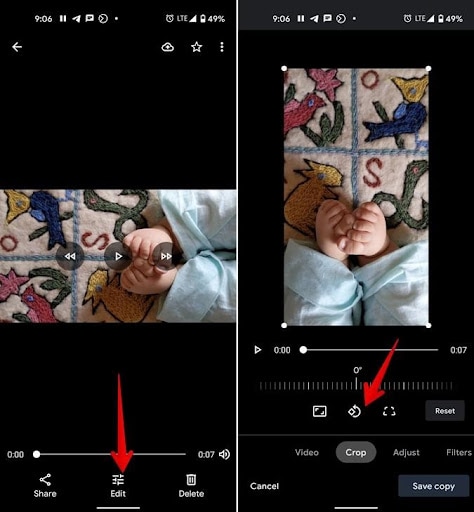
- Para salvar o vídeo vertical, clique em Salvar Cópia no canto inferior direito da tela.
No iPhone e iPad:
- Inicie o aplicativo Photos, localize e carregue o vídeo desejado.
- Aparecerá a tela de Edição ao clicar em Editar no canto superior direito.
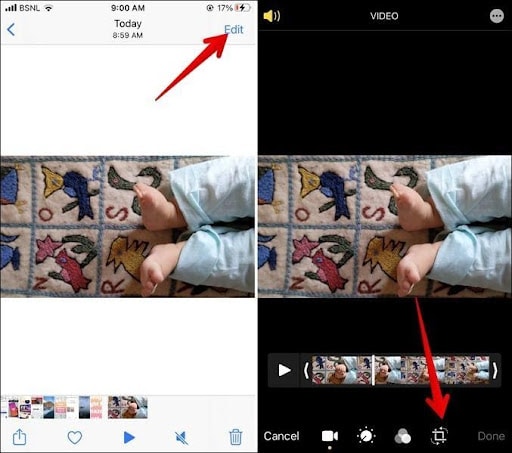
- Para rodar um vídeo, pressione no botão Rodar junto a Concluir, e clique no símbolo de Rodar no topo.
- Por fim, pressione no botão Concluir para salvar o vídeo.
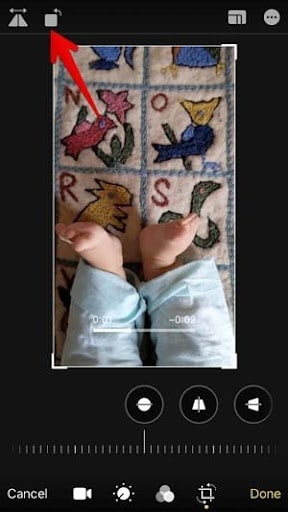
Método 2:Preencher as lacunas na vertical e alterar a resolução da tela
A forma ideal para converter um vídeo em paisagem para retrato sem distorção é alterar a resolução da tela. O FilmoraGo é o aplicativo que recomendamos aqui. É muito fácil de usar esta ferramenta sofisticada de edição de vídeos para você alterar a cor de fundo do seu filme e otimizá-lo para o TikTok (9:16), Instagram (1:1/4:6), e YouTube (16:9).
Vamos ver como usar o FilmoraGo para converter um vídeo horizontal na vertical:
- Passo 1: Inicie o aplicativo FilmoraGo.
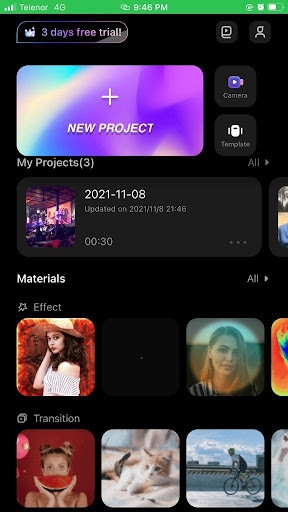
- Passo 2: Selecione o vídeo que deseja editar.
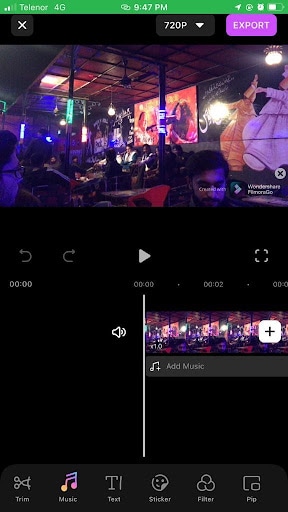
- Passo 3: Após importar o vídeo desejado, clique no ícone Aparar para abrir outras opções.
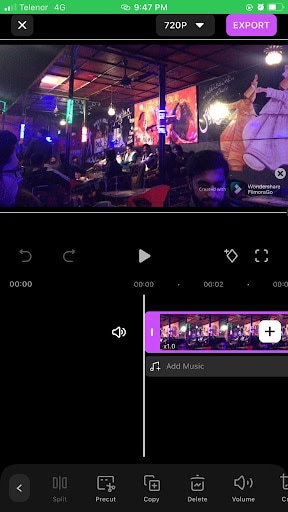
- Passo 4: Agora selecione Cortar na lista.
- Passo 5: Abrirá todas as proporções da tela disponíveis. Selecione sua opção conforme a plataforma onde pretende publicar o vídeo.
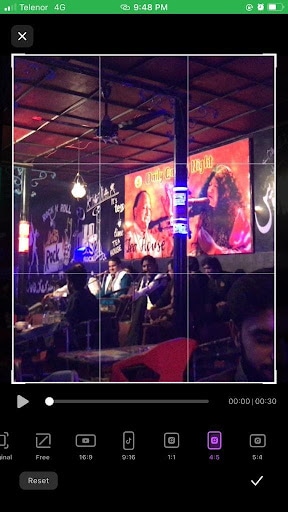
Método 3:Cortar o vídeo
Cortar um vídeo horizontal é outra técnica rápida para torná-lo vertical. O Filmora é um editor de vídeos fácil de usar com opções pré-definidas por onde escolher como 1:1, 4:3, 3:4, 16:9, 9:16, e 21:9, além de ter uma ferramenta de transformação livre. Você pode usar uma proporção da tela pré-definida ou alterar manualmente a largura e altura do vídeo.
- Passo 1: Inicie o Filmora e será solicitado para escolher uma das proporções da tela disponíveis - selecione sua opção desejada. Se a proporção da tela que pretende não está listada aqui, pode cortar o vídeo manualmente no passo 2.
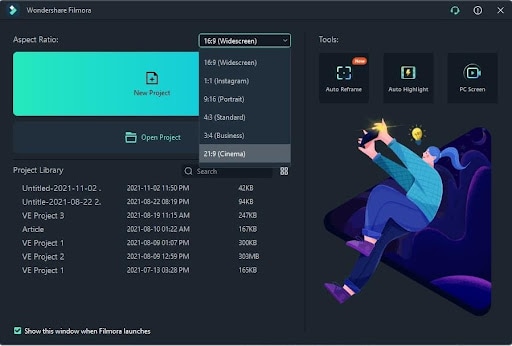
- Passo 2: Importe seu vídeo para o Filmora e adicione-o à linha de tempo. Clique no ícone de cortar acima da linha de tempo.
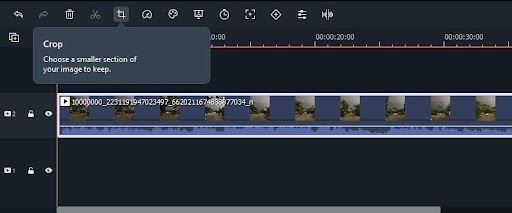
- Passo 3: Selecione a opção de proporção da tela personalizada e ajuste o tamanho de acordo com suas necessidades.
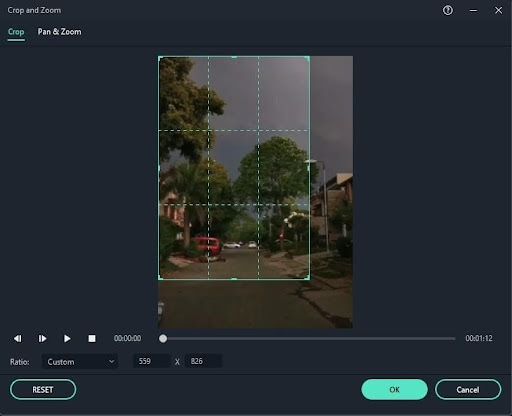
- Passo 4: Quando obtiver sua proporção da tela desejada, pressione em OK para salvar.
Método 4:Reenquadramento automático
Suponhamos que você capturou seus vídeos esportivos (skate, surf) em modo de paisagem e quer publicá-los no Instagram, mantendo o reenquadramento seguindo você durante todo o vídeo para dar aquele toque mais profissional. Confira este vídeo.
Conclusão
Neste artigo apresentámos as diversas formas para converter vídeos em paisagem para retrato na vertical. Mas como convertemos vídeos em paisagem para a vertical no celular?
No Android e iPhone, pode virar um vídeo em retrato para o modo paisagem, como demonstrado acima. Similarmente, pode aplicar várias acções de edição através de aplicativos especializados e gratuitos sem marcas de água adicionadas.
Para Win 7 ou superior (64-bit)
Para macOS 10.12 ou superior




